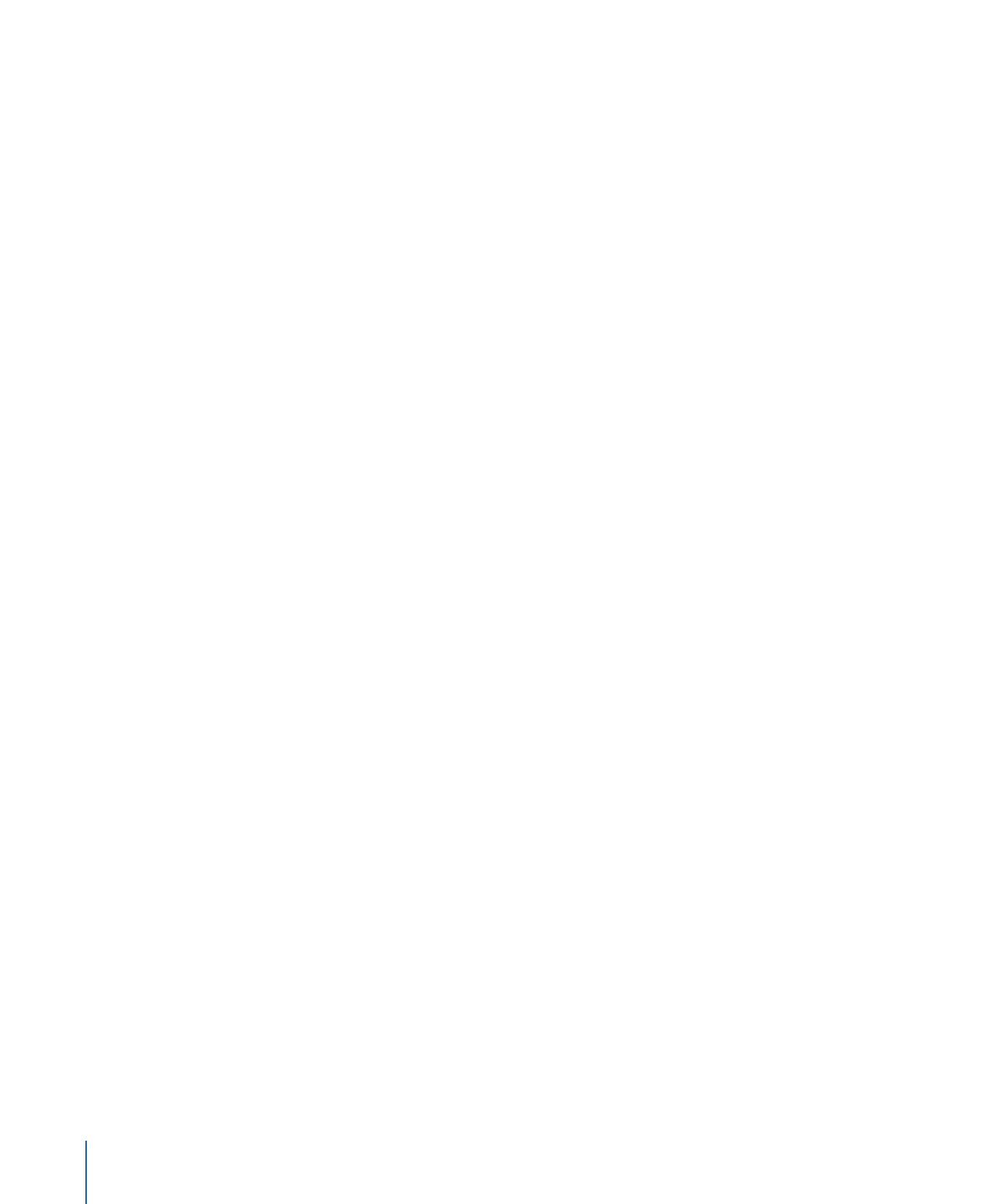
Bearbeiten eines Final Cut Pro X-Titels in Motion
Die Voreinstellungen in der Final Cut Pro X-Titelübersicht wurden in Motion erstellt. Sie
können diese Voreinstellungen in Motion bearbeiten und sie anschließend als neue
Titeleffekte in Final Cut Pro sichern.
Final Cut Pro X-Titel in Motion bearbeiten
1
Klicken Sie in Final Cut Pro auf die Taste „Titelübersicht“ in der Symbolleiste.
Die Titelübersicht wird eingeblendet.
2
Suchen Sie den zu bearbeitenden Titeleffekt.
Wenn Sie eine Vorschau des Titeleffekts ansehen möchten, bewegen Sie den Zeiger über
die Miniatur des Titeleffekts.
3
Klicken Sie bei gedrückter Taste „ctrl“ auf den Titel und führen Sie einen der folgenden
Schritte aus:
• Handelt es sich bei dem Titel um eine Final Cut Pro X-Voreinstellung, wählen Sie „Kopie
öffnen in Motion“ aus dem Kontextmenü aus.
In Motion wird eine Kopie des Projekts geöffnet und die duplizierte Datei wird in der
Final Cut Pro-Titelübersicht angezeigt.
• Handelt es sich bei dem Titel um eine in Motion erstellte Vorlage, wählen Sie „In Motion
öffnen“ aus dem Kontextmenü aus.
Das Originalprojekt wird in Motion geöffnet.
Wenn das Vorschaubild, das beim Erstellen des Effekts in Motion verwendet wurde, mit
dem Projekt gesichert wurde, wird es in der Vorlage angezeigt.
4
Bearbeiten Sie das Projekt in Motion und führen Sie danach einen der folgenden Schritte
aus:
• Wählen Sie „Ablage“ > „Sichern“, um eine Kopie der Final Cut Pro-Voreinstellung mit
dem Standardnamen zu sichern.
• Möchten Sie eine Kopie der Final Cut Pro-Voreinstellung unter einem neuen Namen
sichern, wählen Sie „Ablage“ > „Sichern unter“, geben Sie die erforderlichen
Informationen im Dialogfenster „Sichern“ ein und klicken Sie dann auf „Veröffentlichen“.
• Wählen Sie „Ablage“ > „Sichern“, um die aktualisierte, mit Motion erstellte Vorlage zu
sichern und die Originalversion zu überschreiben.
• Möchten Sie die aktualisierte, mit Motion erstellte Vorlage als eine Kopie sichern, wählen
Sie „Ablage“ > „Sichern unter“, geben Sie die erforderlichen Informationen im
Dialogfenster „Sichern“ ein und klicken Sie dann auf „Veröffentlichen“.
616
Kapitel 11
Erstellen von Vorlagen für Final Cut Pro X
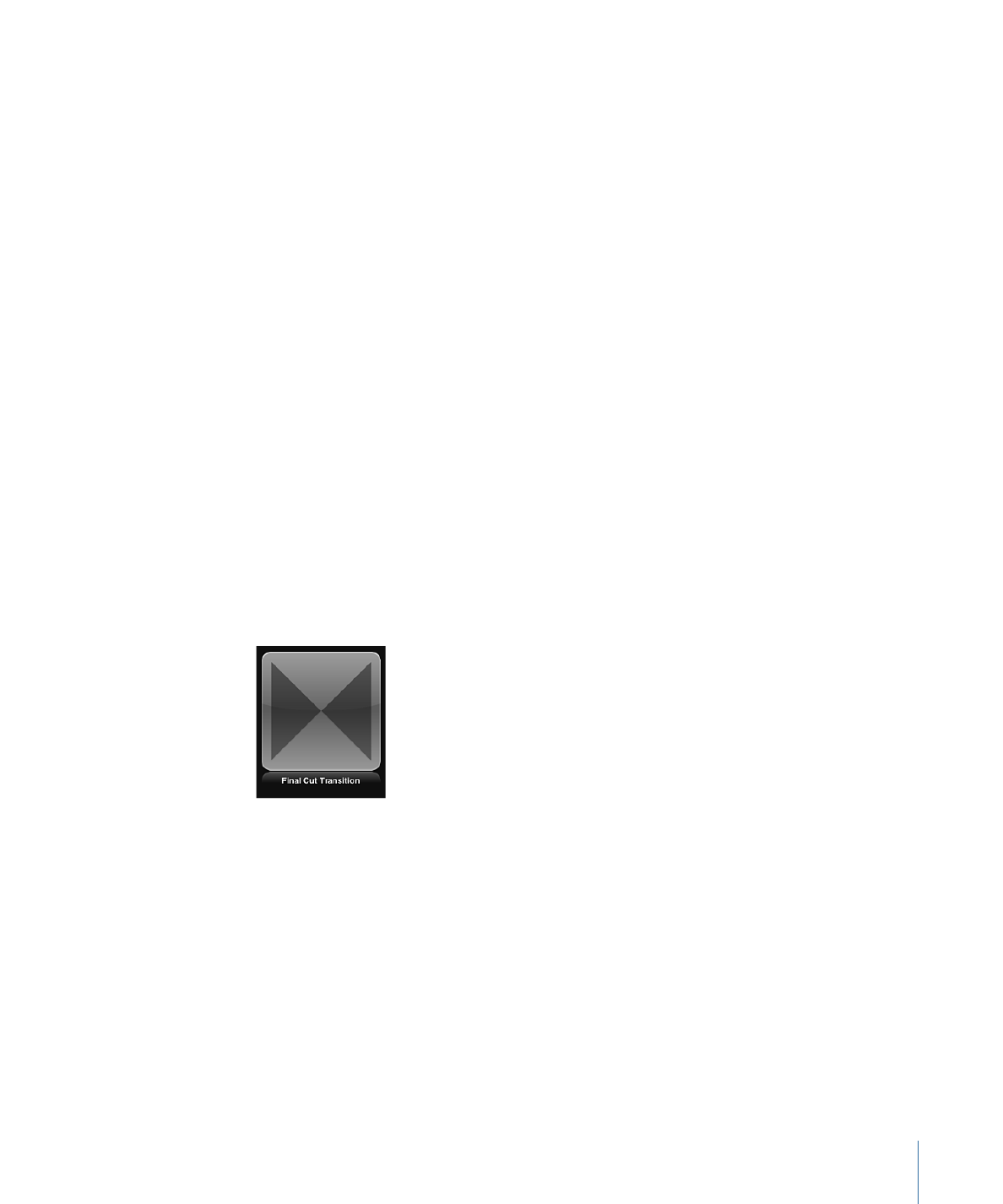
Hinweis: Wenn ein vordefinierter Final Cut Pro-Titel auf die Final Cut Pro-Timeline
angewendet und dann in Motion geändert wird, haben die gesicherten Änderungen
keinen Einfluss auf Vorkommen der Vorlage in der Final Cut Pro-Timeline. Nachdem
die geänderte Version der Vorlage auf die Final Cut Pro-Timeline angewendet wurde,
haben allerdings alle nachfolgend in Motion an der Vorlage vorgenommenen
Änderungen Auswirkung auf den Titel in der Final Cut Pro-Timeline.
Die Vorlage wird gesichert und wird in der Titelübersicht in Final Cut Pro angezeigt.